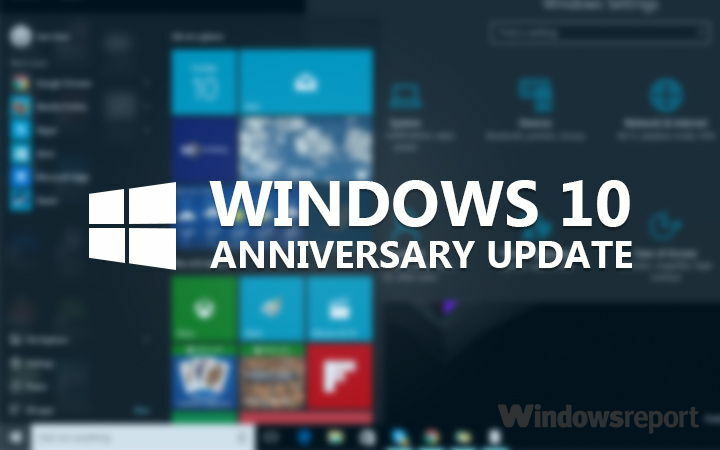- I settori danneggiati sono un evento comune quando si utilizza un PC, specialmente su macchine vecchie.
- La comparsa di settori danneggiati porta alla perdita di dati e persino a cluster inutilizzabili sull'HDD.
- Un modo per correggere i settori danneggiati sulla partizione è eseguire una scansione del sistema.
- Esistono software di terze parti in grado di gestire i settori danneggiati e offrono persino prove gratuite.

- Scarica lo strumento di riparazione PC Restoro che viene fornito con tecnologie brevettate (brevetto disponibile Qui).
- Clic Inizia scansione per trovare problemi di Windows che potrebbero causare problemi al PC.
- Clic Ripara tutto per risolvere i problemi che interessano la sicurezza e le prestazioni del tuo computer
- Restoro è stato scaricato da 0 lettori questo mese.
Fin dall'inizio, dovresti sapere che il sistema Windows non può sempre riparare i settori danneggiati su un disco rigido danneggiato. Il sistema operativo può effettivamente rilevare questi settori e impedirti di inserire nuovi dati su di essi.
Come sai, se il tuo disco rigido ha settori danneggiati, i dati che vengono salvati potrebbero andare persi, se ovviamente non riesci a ripristinarli.
Quindi, per lo stesso motivo, nelle linee guida seguenti ti mostrerò prima come scansionare il tuo dispositivo Windows 10 per verificare se il il disco rigido ha o meno settori danneggiati, quindi ti spiegheremo come recuperare questi settori e aggiungere dati su un nuovo disco rigido guidare.
Inoltre, tieni presente che l'installazione o la reinstallazione del sistema Windows 10 da zero o la scelta di riparare o aggiornare il sistema operativo non risolveranno i problemi del settore danneggiato.
Quindi, leggi i passaggi seguenti e decidi se applicare lo stesso o riportare il tuo dispositivo in assistenza per l'assistenza tecnica.
Come posso riparare i settori danneggiati in Windows 10?
- Scansiona i settori danneggiati
- Utilizzare software di terze parti
- Usa l'utilità di produzione dell'unità
- Correggi gli errori del disco tramite il prompt dei comandi
1. Scansiona i settori danneggiati
Prima di tutto, cerca i settori danneggiati; puoi farlo in due modi:
- Fare clic con il tasto destro del mouse sul disco rigido: selezionare Pcorde - scegli il Utensili scheda – seleziona Dai un'occhiata – scansione dell'unità
- Apri e cmd elevato finestra:
- Vai alla tua pagina iniziale: fai clic con il pulsante destro del mouse sul pulsante Start
- Da lì selezionare Apri cmd con diritti di amministratore e lì tipo chkdsk /F /R -> premi Invio

Ora, se vengono rilevati settori danneggiati, ricorda che Windows non può risolverli. Ecco cosa devi fare per risolvere il tuo problema.
2. Utilizzare software di terze parti
I settori danneggiati possono essere causati dal surriscaldamento, dall'età dell'HDD, da errori del file system, malware e altro, e tutti si traducono in cluster di memoria su cui non è più possibile scrivere.
Questo di solito significa anche che tutti i dati memorizzati in quei settori andranno persi, e diventa sempre più difficile recuperare i dati da loro a meno che tu non disponga di un software di recupero dati dedicato al tuo disposizione.
Gli strumenti moderni che si occupano di tali problemi non si occupano solo di settori danneggiati, alcuni possono persino gestire partizioni completamente danneggiate, recuperando i dati da esse senza problemi.

Recupero dati stellare
I settori danneggiati e i loro effetti collaterali saranno un ricordo del passato una volta installato Stellar Data Recovery
3. Usa l'utilità di produzione dell'unità
- Estrarre il disco rigido danneggiato.
- Acquista un nuovo disco rigido e adattatori USB appropriati.
- Collega il tuo vecchio disco rigido su un altro computer e verifica la presenza di settori danneggiati come mostrato sopra.
- Quindi, collega il tuo nuovo disco rigido allo stesso computer.
- Successivamente, usa l'utilità del produttore dell'unità (segui la procedura guidata sullo schermo) e clona l'unità vecchia e danneggiata nel nuovo disco rigido.
- Alla fine, posiziona il nuovo disco rigido sul tuo dispositivo Windows 10 mentre hai finito.
4. Correggi gli errori del disco tramite il prompt dei comandi
Su Windows 10, puoi eseguire un controllo del disco utilizzando il prompt dei comandi. Ci sono anche altri due comandi che puoi usare per rilevare e riparare problemi logici e fisici.
- Avvia il prompt dei comandi come amministratore e digita chkdsk C: /f comando > premi Invio.
- Sostituisci C con la lettera della partizione del tuo disco rigido.

Se non si utilizza il parametro /f, chkdsk visualizza un messaggio che informa che è necessario correggere alcuni file, ma non corregge alcun errore.
Il chkdsk D: /f Il comando rileva e ripara i problemi logici che interessano l'unità. Per riparare problemi fisici, esegui anche il parametro /r, come mostrato nello screenshot qui sotto.

Quindi, il gioco è fatto: è così che è possibile eseguire la scansione dei settori danneggiati su Windows e anche in questo modo è possibile riparare facilmente i settori danneggiati da soli.
Utilizza il campo dei commenti dal basso nel caso in cui desideri condividere i tuoi pensieri con noi e i nostri lettori.
Inoltre, se hai ulteriori suggerimenti e suggerimenti su come correggere i settori danneggiati in Windows 10, puoi elencarli nei commenti qui sotto.
 Hai ancora problemi?Risolvili con questo strumento:
Hai ancora problemi?Risolvili con questo strumento:
- Scarica questo strumento di riparazione del PC valutato Ottimo su TrustPilot.com (il download inizia da questa pagina).
- Clic Inizia scansione per trovare problemi di Windows che potrebbero causare problemi al PC.
- Clic Ripara tutto per risolvere i problemi con le tecnologie brevettate (Sconto esclusivo per i nostri lettori).
Restoro è stato scaricato da 0 lettori questo mese.
Domande frequenti
Se i settori danneggiati sono causati da errori del software, allora sì, possono essere risolti con il Utilità disco da Windows o altro software simile. I danni fisici all'unità non possono essere riparati.
Gli errori errati causati dal software possono essere risolti mediante la formattazione. Tuttavia, la normale modalità rapida di formattazione non funzionerà qui. Un formato di basso livello farà il trucco.
Lo strumento di controllo del disco di Windows rileverà i settori danneggiati e li contrassegnerà come tali. Ciò impedirà a Windows di utilizzare quei settori. Leggi la nostra guida per vedere cos'altro puoi fare per correggere i settori danneggiati.